こんにちは!本日も「iPhoneのお役立ち情報」をお送りいたします!エックスリペアスタッフの大橋です!
今回のテーマですが、iPhoneのカメラが勝手に起動してポケットが熱い!というような経験はございませんか?
そんなお悩みを解決する方法を、スマートフォン修理のエキスパートである私たちがまとめてみました。バッテリー無駄遣いの防止にぜひお役立てください!

飲食店やショッピング施設が近隣にありますので、待ち時間も自由にお過ごしいただきます。駐車場も完備。スマートフォンの画面割れや水没復旧などトラブルならお任せください。タブレットやSwitchなど機器などの修理も可能です。お気軽にご連絡くださいませ。

iPhoneをポケットに入れてなんだか暖かいな思ってたら、カメラが勝手に起動していました!あれなんとかしたいですね。
iPhoneをロック画面中に左スワイプすると、カメラが起動しますよね!
あの機能って無効にできないですかね?

スマートフォン修理のことならX-repairへ
X-repairは、全国各地に店舗を展開するスマートフォン修理の専門店です。持込修理はもちろん、お客様の利便性を第一に考え、「ご自宅で申込みしてご自宅で受取」できる便利な郵送修理をご用意しました。
X-repairでは、画面交換、水没復旧、バッテリー交換、カメラ交換など、幅広い故障に対応。どんな故障も、99.8%の感動修理をお約束いたします!
経験豊富なスタッフが、お客様を温かくお迎えいたします。故障かな?と思ったら、当店までお気軽にお問い合わせくださいませ。
iPhoneロック画面中の左スワイプ無効化方法

iPhoneを操作した記憶が無いのに、いつの間にかにカメラが起動していることはありませんか?
それは、ロック画面中に気づかずにある操作がされてしまっていることが原因なんです!
その原因とは…
「左スワイプ」をしてしまっているからなんです!
まさかこんなことが原因だったなんて、ビックリですよね。

ロック画面中のカメラ起動を制限する方法
カメラの起動を制限することはできないのでしょうか?


別の方法で設定することにより、ロック画面中にカメラ起動をしないようにすることができます。注意点もありますので、最後まで読み飛ばさないように気をつけてくださいね。
「設定」から「スクリーンタイム」をタップ。
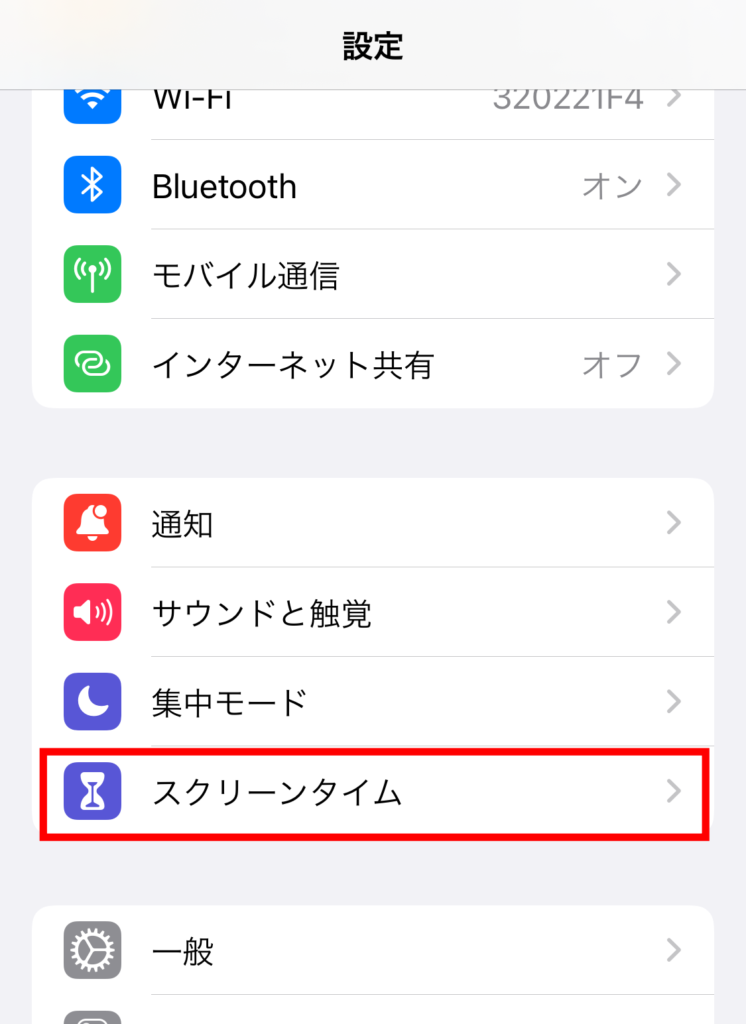
「コンテンツとプライバシーの制限」をタップ。
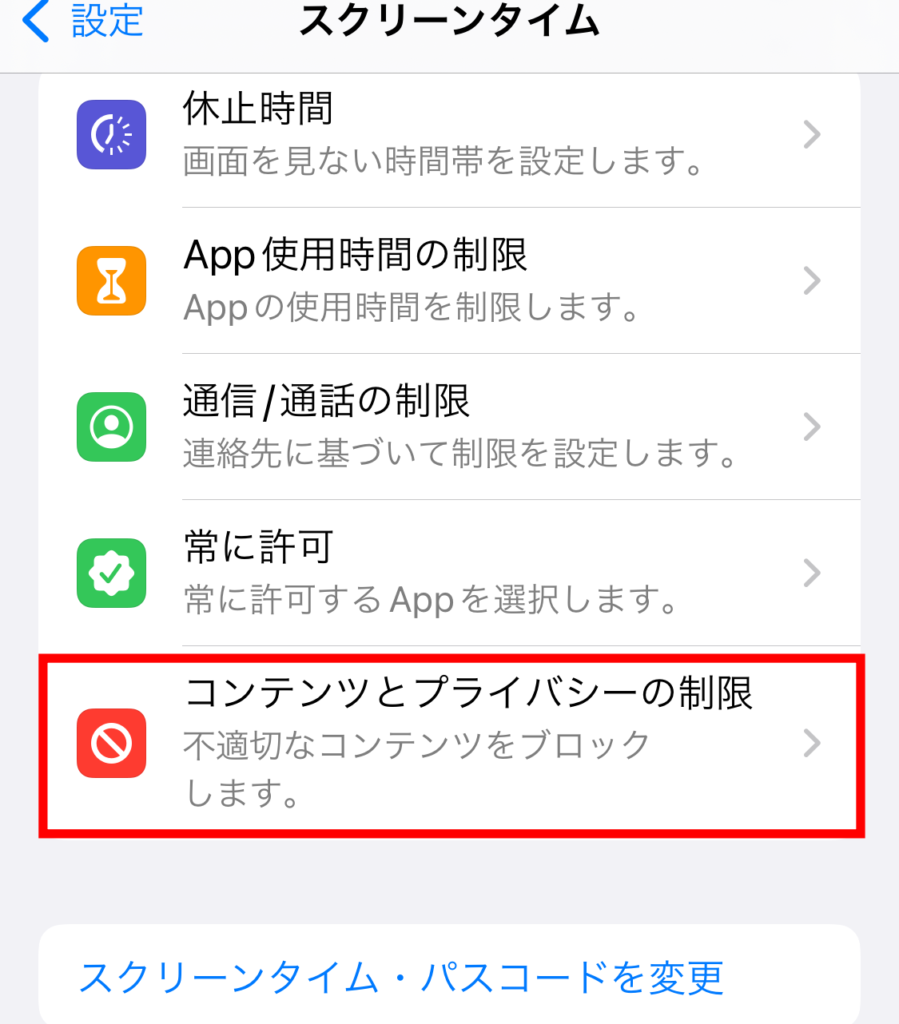
「許可されたApp」をタップ
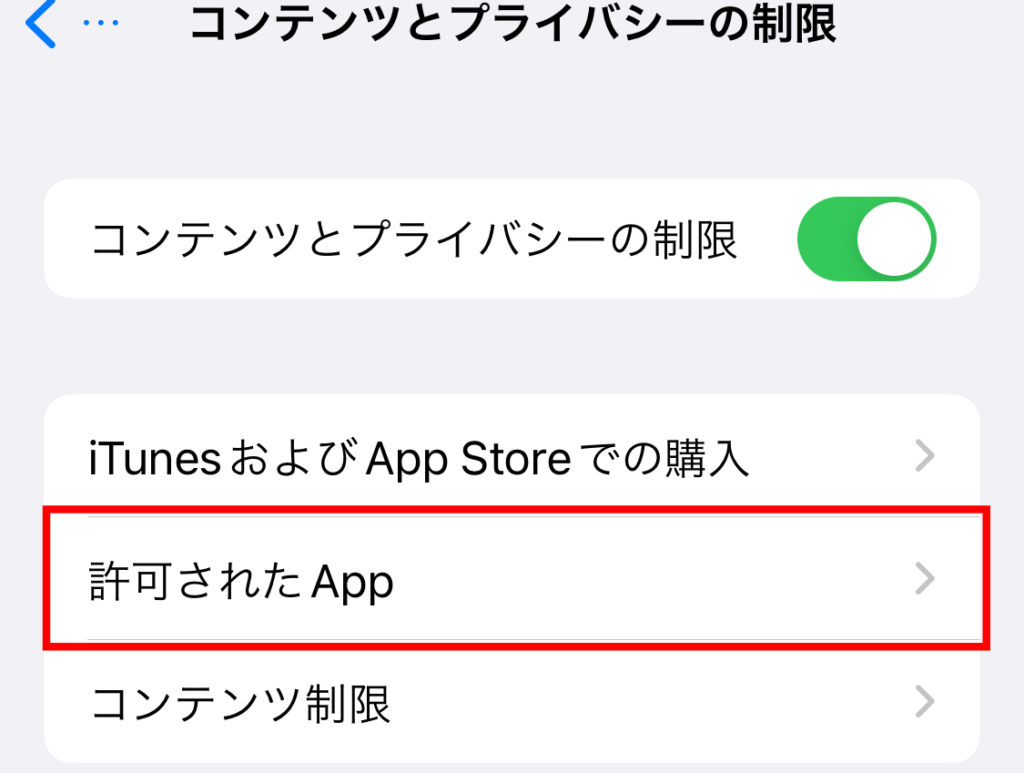
「カメラ」をオフにする。
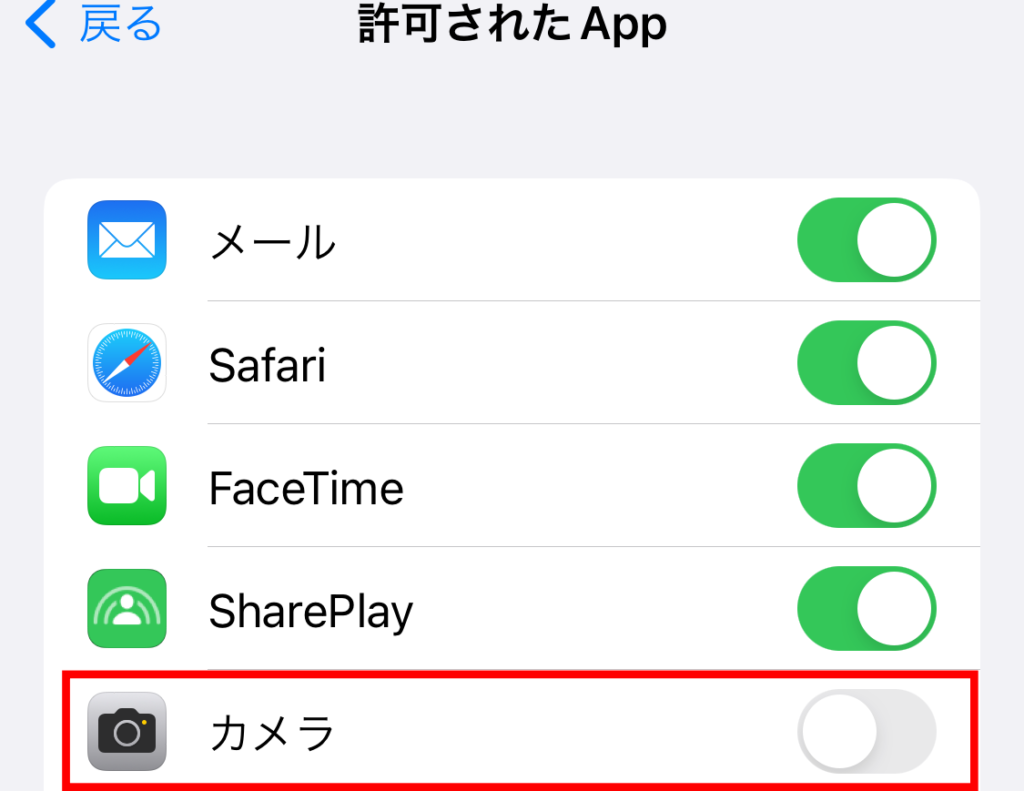
これでロック画面中の誤操作でカメラが勝手に起動することを防ぐことが可能となります!
これで予期しないバッテリーの浪費を防げるようになりましたね!

ですが前述した通り、気をつけなければいけない注意点があるのです。
それは…ロック解除後もカメラを起動することができません!!
カメラを起動させたい時は、上記の作業を逐一設定する必要があります。
また、iPhoneカメラに関する他のノウハウ合わせてご紹介させていただきます。
ぜひ参考にしてみてください。
カメラを使いたい時に毎回許可するのはちょっとめんどくさいですね。
カメラをしょっちゅう利用する方には現実的では無い設定かもしれません。


私はあまりカメラを使わないので、割り切ってこの設定にしてしまおうかと思います。
では、次の項目でこのロック中にできる他の操作の設定方法をご説明させていただきますね。
ロック中のスワイプ操作の設定方法(左スワイプ以外)
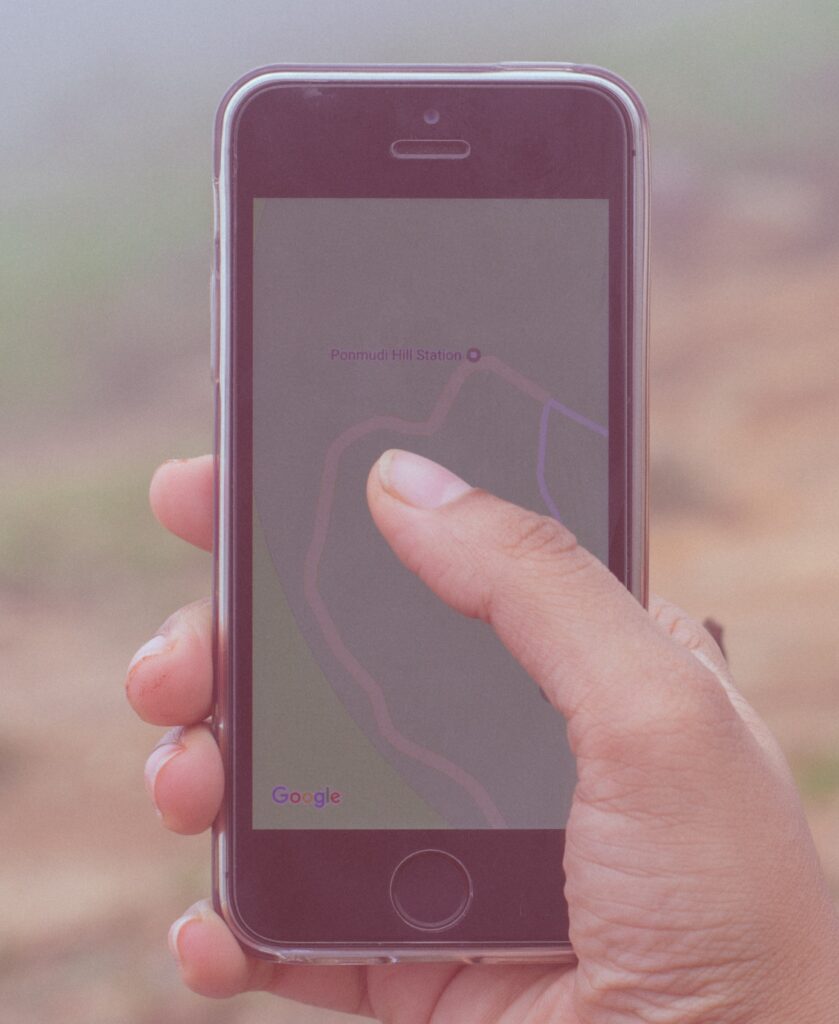
ロック画面で出来るスワイプ動作はとても便利なのですが、iPhoneをポケットに入れる際に誤操作してしまうこともありますよね。
ここからはロック中のスワイプ操作の設定変更を記載していきたいと思います。
「設定」から「faceIDとパスコード」をタップ。
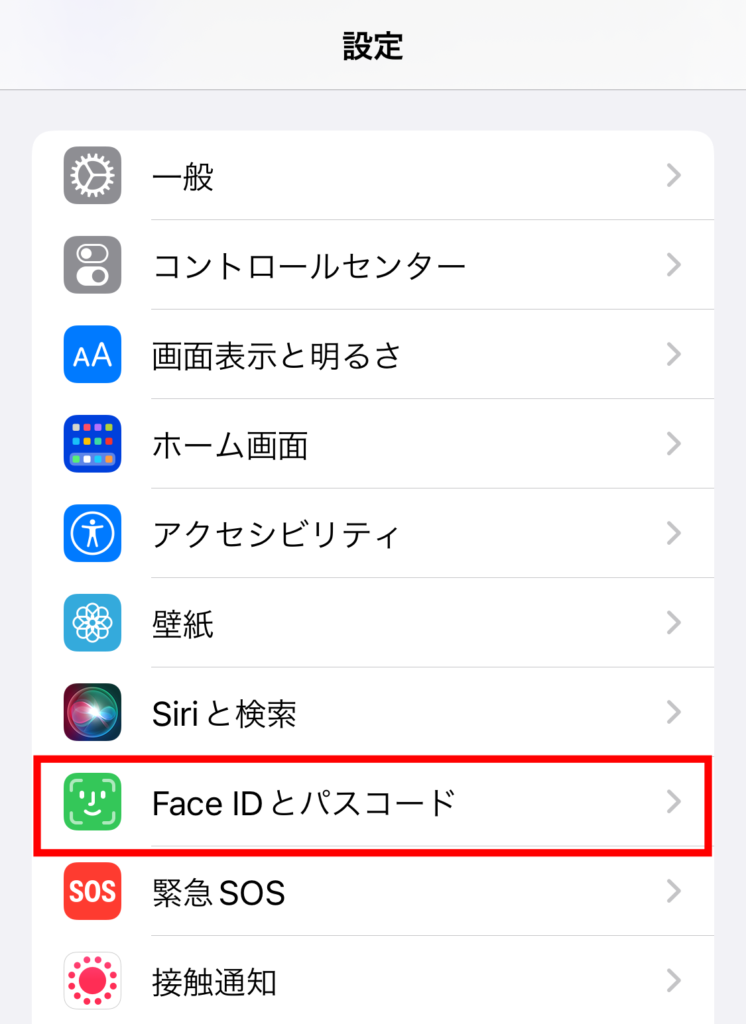
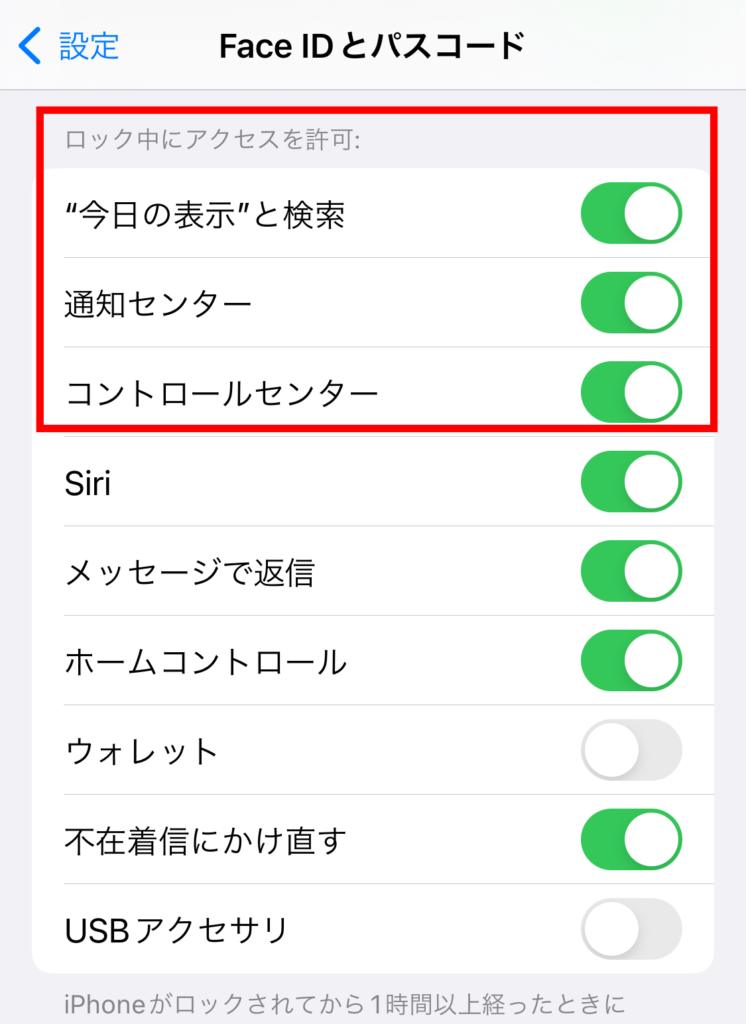

では、次の項目ではロック画面中のスワイプ操作でできる代表的なことをご説明させていただきますね。
ロック中のスワイプ操作でできることとは?
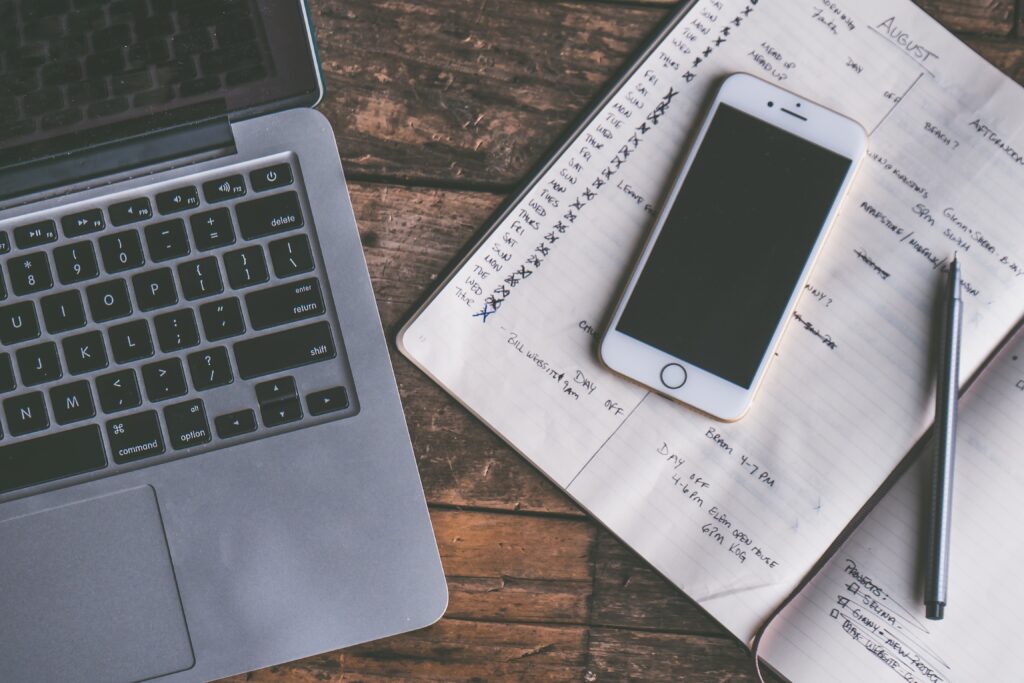
ロック画面中に「左スワイプ」をするとカメラが起動するとご説明しましたが、他のスワイプ操作すると以下のようなこともできます。
右スワイプ
ウィジェット画面が表示され、「今日の予定」を確認することができます!
予定ビッシリな人には重宝しそうな機能ですね!
中央から上にスワイプ
通知センターが表示され、各アプリからの通知を確認できます。LINE等の通知確認に重宝しますね。
中央から下にスワイプ
Siriからの提案や検索ができます。パッと調べ物をしたい時なんかに便利ですね。
画面右上から下にスワイプ
コントロールセンターが表示されます。電卓やカメラ、ライトなどよく使う機能を表示できるので、スムーズに操作できますね。
ロック画面中でもこんな操作ができるなんて、とても便利ですね!


私はコントロールセンターにカメラライトを置いているので、夜間の帰宅時にお家に入るためにとても重宝しております。
スマホを落として液晶が割れてしまった、水没させてしまった、突然充電できなくなったなど、スマートフォンの調子が悪くなった時は、お近くのエックスリペアまでお気軽にお問い合わせくださいませ!私たちはスマートフォン修理のプロフェッショナルです。iPhone・Androidスマートフォンの様々な修理に対応しております。新しい機種の修理だけでなく旧モデルの修理も対応しておりますので、まずはお気軽にお問い合わせくださいませ。
iPhone修理店

飲食店やショッピング施設が近隣にありますので、待ち時間も自由にお過ごしいただきます。駐車場も完備。スマートフォンの画面割れや水没復旧などトラブルならお任せください。タブレットやSwitchなど機器などの修理も可能です。お気軽にご連絡くださいませ。
























